Waarvoor kan je Google Lens allemaal gebruiken?

Wil je vlot een QR-code scannen, informatie rond een bepaald beeld opzoeken of woorden vertalen? Dan is deze veelzijdige applicatie degene die je moet gebruiken.
Google Lens is een applicatie die door middel van beeldherkenning jou allerhande informatie kan bezorgen. Het principe is het volgende: je wil bijvoorbeeld meer te weten komen over het standbeeld of gebouw dat je tegenkomt op een dagtrip. Met behulp van Google Lens dien je enkel een foto te nemen van dit standbeeld of gebouw en de applicatie doet al het opzoekwerk voor jou. Ook voor andere aspecten is deze applicatie handig. Vooraleer je de applicatie kan gebruiken, dien je hem te installeren als dit nog niet automatisch gebeurd is. Android-gebruikers kunnen de applicatie rechtstreeks installeren via de Playstore. Apple-gebruikers kunnen de applicatie enkel via een omweg hanteren. Je installeert in de Appstore de applicatie 'Google'. Na de installatie klik je in de applicatie op het camera-icoon aan de rechterkant in de Google-balk Vervolgens opent zich Google Lens.
Woorden vertalen
Met Google Lens kan je gemakkelijk woorden vertalen. Dat kan handig zijn als er tijdens een buitenlandse reis geen Nederlandstalige menukaart is. Hiervoor tik je in de app op het tabblad ‘vertalen’. Vervolgens kies je bovenaan de gewenste brontaal (= de taal van waaruit je graag wil vertalen) en doeltaal (= de taal waar je graag naar zou willen vertalen). Vaak zal er bij brontaal ‘taal herkennen’ staan, Google Lens probeert hierbij automatisch de brontaal te herkennen. Als doeltaal wordt er vaak door de app automatisch voor Engels gekozen. Beide kan je veranderen door op ‘taal herkennen’ te tikken en uit het lijstje de gewenste brontaal aan te tikken. Als je de doeltaal wil veranderen, tik je op ‘Engels’ en kan je uit het lijstje de gewenste doeltaal aantikken.
Hierna kan je beginnen vertalen, dit kan op twee manieren:
-
Je houdt de camera van je smartphone op de woorden die je wil vertalen, meteen (zonder ergens op te dienen tikken) verschijnt de vertaalde tekst op je smartphone. Maar opgelet: als je de camera ergens anders op richt, zal de vertaalde tekst echter verdwijnen.
-
Je kan er ook voor kiezen om eerst een foto te nemen van de woorden die je wenst te vertalen. Hiervoor dien je de camera van je smartphone boven de woorden te houden die je wil vertalen, waarna je op de sluiterknop tikt. Vervolgens zie je de vertaalde tekst op je smartphone verschijnen.
Google Lens kan enkel vertalingen uitvoeren wanneer je verbonden bent met wifi of mobiele data/4G. Wil je echter ook offline (= zonder internetverbinding) gebruik kunnen maken van deze app, dan dien je de gewenste taal eerst te downloaden. Hiervoor dien je uit de lijst met talen op het download-icoon te tikken naast de gewenste taal. Kies daarna voor ‘als wifi beschikbaar is’ en tik vervolgens op ‘downloaden’. Staat er geen download-icoon naast de gewenste taal, dan is de taal niet offline beschikbaar en kun je deze enkel bij vertalingen gebruiken wanneer je verbonden bent met het internet.
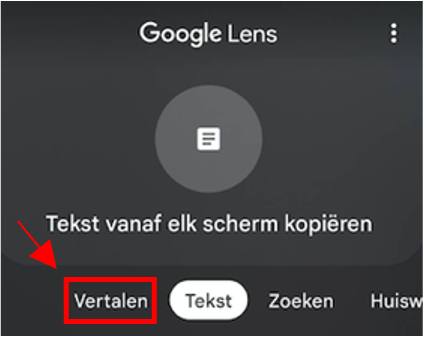
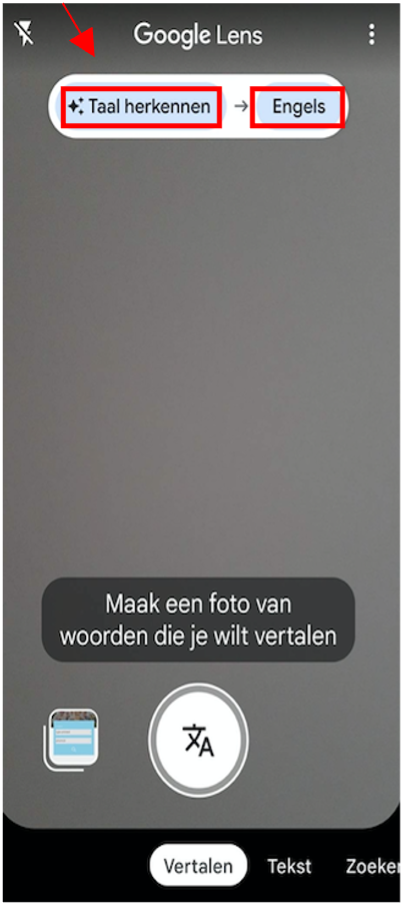
QR-code scannen
Alsmaar vaker zijn menukaarten enkel te raadplegen via een QR-code. Ook hiervoor kan je Google Lens gebruiken. Je hoeft dus geen aparte QR-codescanner te installeren als de camera van je smartphone dit niet standaard kan. Onder een QR-code zit een bepaalde link die gelezen kan worden en naar waar je doorgestuurd wordt.
Om een QR-code te scannen, tik je in de app op het tabblad ‘zoeken’. Hou vervolgens de camera van je smartphone op de QR-code (je dient nog nergens op te tikken). Tik daarna op het webadres dat (in het blauw) verschijnt. Vervolgens zal je naar de bijbehorende website worden gebracht. Dat kan dus een website zijn waar een menukaart op te vinden is.

Standbeelden en gebouwen herkennen
Google Lens slaagt er ook in om standbeelden en gebouwen te herkennen. Dit is nuttig als je in een vreemde stad bent en graag meer informatie wenst over een standbeeld of gebouw dat je tegenkomt.
Zorg er opnieuw voor dat je in de app op het tabblad ‘zoeken’ bent. Hou vervolgens de camera van je smartphone voor het gewenste standbeeld of gebouw. Tik daarna op de sluiterknop. Hierna zal je onderaan op ‘zoeken’ kunnen tikken. Je wordt vervolgens naar Google gebracht waar je talrijke informatie kan terugvinden over het desbetreffende standbeeld of gebouw.
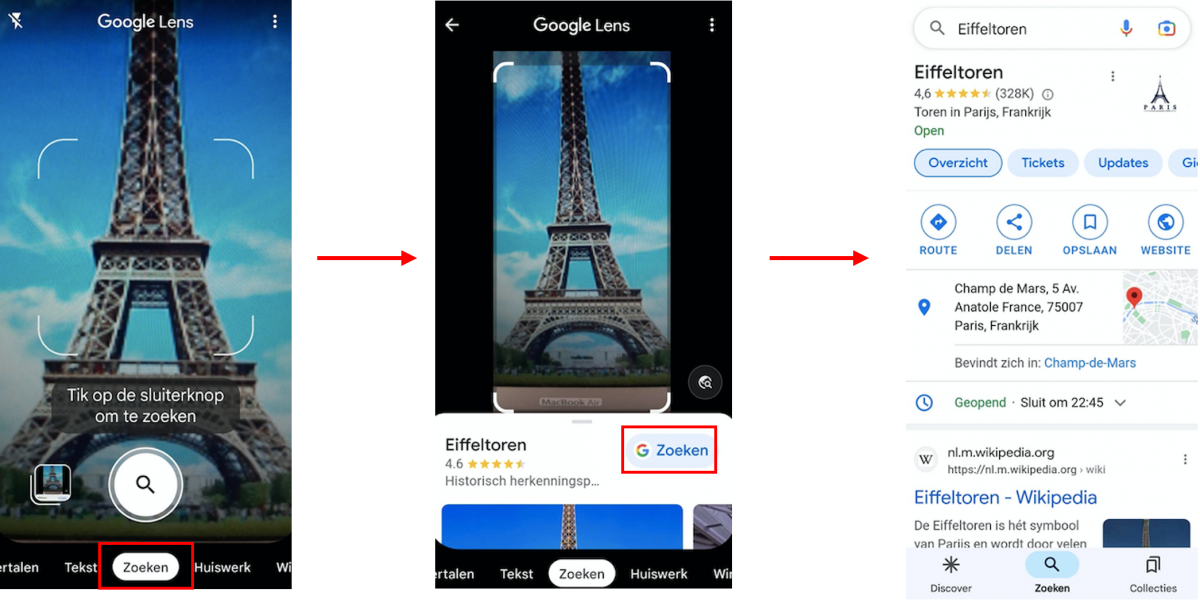
Producten herkennen
Een mooie fles gezien op restaurant en wil je weten waar je deze kan kopen? Met Google Lens kan je een product online zoeken en meteen kopen en in detail bekijken.
Hiervoor tik je in de app op het tabblad ‘winkelen’. Hou vervolgens de camera van je smartphone op het product dat je online wil opzoeken. Tik vervolgens op de sluiterknop. Hierna zal je onderaan een nieuw venster kunnen openen (door van onder naar boven te vegen). Je ziet daarna alle producten (die Google Lens linkt aan het product waarvan je een foto nam) die je online kan kopen.
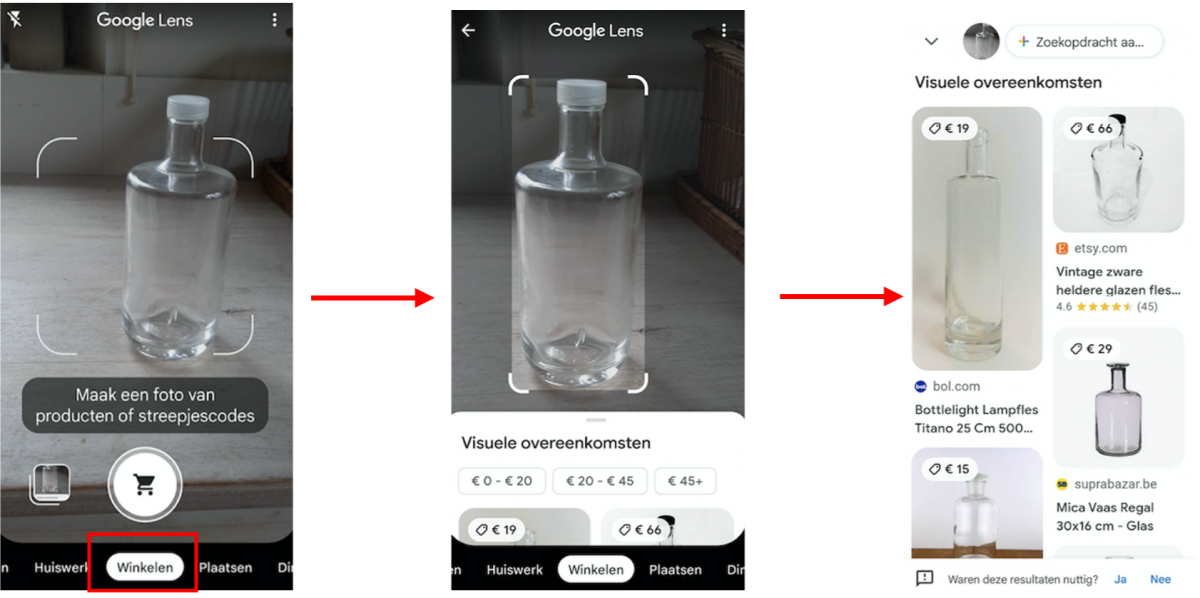
Zoals je kan zien is Google lens een zeer veelzijdige applicatie die je het leven toch wel net iets gemakkelijker kan maken. Probeer het zeker uit. Je zal er geen spijt van hebben.
Geschreven door Linde Meirlaen
ga terug